Tips:Win10へのUpgradeに備えシステムをAHCIモードに切り替える
目次
WindowsシステムをうっかりIDEモードでインストールしていた
Windows10 TH1 Professional 10240以降 セキュリティアップデートの小幅な動きしか見せないマイクロソフトだが、29日に向けて我が家のPCも準備が整いつつある。
無償アップグレードは、デスクトップ(Windows7)3台・(Windows8.1)1台、ノートパソコン(Windows7)1台が予約済みであり、デスクトップ機2台のWindows10 Preview (TH1 Professional 10240)が待機している。
何故かAsusのネットブックだけ未だにアップグレード予約のアイコンが来ない。まあ、これはいずれ検証する予定だ。
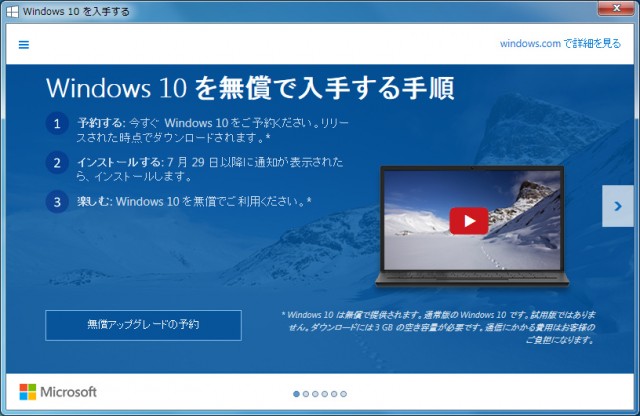 予約機のアップグレードが29日にやって来るのかは微妙だが、この際、パフォーマンスの関係上WindowsシステムはAHCIモードに切り替えておきたい。切り替えるタイミングを逃し、そのまま放置していたからだ。
予約機のアップグレードが29日にやって来るのかは微妙だが、この際、パフォーマンスの関係上WindowsシステムはAHCIモードに切り替えておきたい。切り替えるタイミングを逃し、そのまま放置していたからだ。
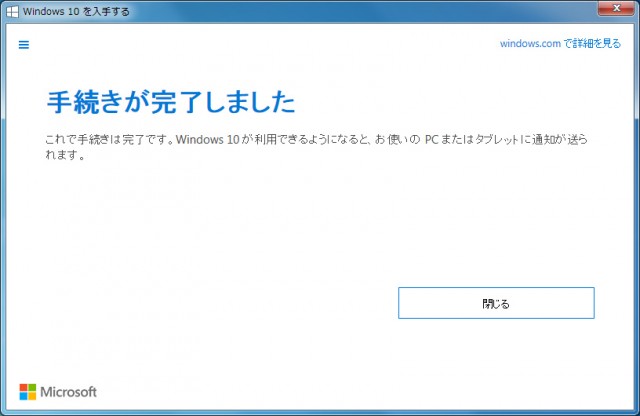 IDE→AHCI変更ツール
IDE→AHCI変更ツール
無償アップグレードはWindows7SP1とWindows8.1が対象である。自宅機は7の方が全てIDEモードなのだ。8.1は既にAHCIモードにしてある。
レジストリを変更してもよいのだが、ツールを使用した方が簡単だと思う。
IDE→AHCI変更ツール http://www.mercury.sannet.ne.jp/moonsault/ahcitool/index.html
リンク切れ(Website削除)
SATAモード変更支援ツール 0.3 Rev.3 (こちらは未使用)
https://www.vector.co.jp/download/file/winnt/hardware/fh615336.html
対応OS: Windows7/Vista/Server2008/Server2003/XP/2000 (8.1,10では起動できなかった)
IDEモードでインストールしたWindowsシステムを簡単に、かつ安全に(?)、AHCIモードに切り替えられるようにします。 AHCIモードに切り替えた後は、IDEモード・AHCIモードどちらでも利用できるようになります。
使用方法
OS標準ドライバを使用する場合
標準ドライバ msahci.sys が対応するすべてのAHCIコントローラで使用可能。
※2000, XP, Server2003 では、標準ドライバがないため不可管理者権限を持つユーザーでログオンし、「IDE→AHCI変更ツール」を起動。
「AHCIドライバのINFファイルのパス名」は空欄のまま、「OK」ボタンをクリック。
確認のメッセージボックスが表示されます。「OK」ボタンをクリック。
「標準AHCIドライバを有効にしました」というメッセージボックスが表示されます。 「OK」ボタンをクリックすると「IDE→AHCI変更ツール」が終了します。
システムを再起動し、BIOSセットアップでAHCIを有効にします。
起動画面
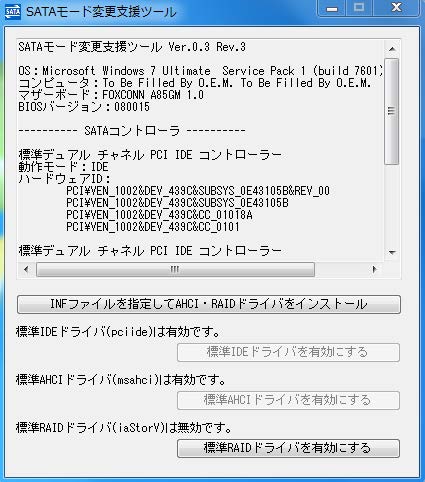 自宅機では、既に標準AHCIドライバーが有効なので、ツールを立ち上げ⇒終了し⇒再起動⇒BIOS⇒モード切替⇒通常起動という手順だけでAHCIモードに切り替わった。
自宅機では、既に標準AHCIドライバーが有効なので、ツールを立ち上げ⇒終了し⇒再起動⇒BIOS⇒モード切替⇒通常起動という手順だけでAHCIモードに切り替わった。
うっかりWindows8.1をIDEモードで立ち上げた
色々操作している最中に間違ってWindows8.1をIDEモードで立ち上げる。BIOS設定の変更を忘れるとこうなる。Windows8.1では、簡単にドライバーを読み込んでIDEモードで立ち上がってしまう。
IDEモードで立ち上がった8.1を再起動⇒BIOS設定変更 しても簡単にはAHCIドライバーを読み込んでくれない。再起動せよ(自動復帰失敗)のコール。
最初慌てたが、IDEモードで立ち上がった8.1を再起動⇒BIOS設定変更⇒Safeモード起動⇒Safeモード起動後再起動⇒通常起動 にするとドライバーを読み込んでくれる。事前にSafeモード起動することでそのモードに切り替えられる。取り違えてHDDを起動させても慌てずに対処できる。
ちなみに、TH1 Professional 10240もSafeモード起動を挟むことで IDEモードとAHCIモードを切り替えられると予想される。しかしマイクロソフトアカウントと紐付き状態なので『msconfig』にてSafeモードを利用する場合はインターネットに接続できなくなるので注意が必要だ。
ツールよりもレジストリで設定可能
ツールに信頼を置けない方も居るので、そういう場合はレジストリで変更する。
1.レジストリ起動
2. HKEY_LOCAL_MACHINE\System\CurrentControlSet\Services\Msahciへ移動
3. サブキー「Start」の数値を0に変更(元の数値は3or4)
4.再起動してBIOS設定をIDE→AHCI変更後にWindowsを再起動。自動でドライバーが読み込まれるので、そこでWindowsも再起動させればAHCIモードが利用できる。Windows10とWindows7の場合は、キーの位置が違っているので注意のこと
関連過去Log:
Tips:Win10 HotSwapに対応するためAHCIモードに切り替える
Tips:Windows11への準備 Windows10 32bit版を64bit版へ変更 (無償)
Tips:Windows11時代でも有効なWindows7をWindows10に負担なしでアップグレードする
Tips:Windows11の起動時にスタートアップ-アプリを追加する
Tips:Windows11の自動サインインの設定
Tips:Windows11 VMware仮想PC vTPMからソフトウェアレベルTPMに変更する
Tips:Windows11 VMware仮想PCにvTPMを組み込む
320
320
関連記事
-
-
Windows 11 Leaked ISO とVMware Workstation16.1.1
目次1 6/25の発表で詳細を確認することとして・・・2 Leakと思われる I …
-
-
レビュー VMware WorkStation 17.0でWin22H2をクリーンインストール
目次1 VMware WorkStation 17.0.0のリリース1.0.0. …
-
-
PT3とWindows11 22H2 build 22621.755
目次1 カード類のメンテに合わせてKB5018496によるUpdate2 PT3 …
-
-
Windows10 PTx BonDriverの初期化ができない等問題の切り分け
目次1 PTx1ヶ月病1.0.0.1 2025.01.27追記1.0.0.2 以 …
-
-
PT3とWindows11 21H2 build 22000.65
目次1 Windows11 Updateからbuild 22000.65が降りて …
-
-
PT3とWindows11 22H2 R Preview build 22621.169
目次1 KB5014958 (22H2 Release Preview)2 PT …
-
-
PT3とWindows11 22621.963と最後のトライアルチャージなど
目次1 PT3掲載機(Legacy)と22H2 build 22621.963 …
-
-
VMware Pro 仮想マシンのWindows10を更新インストールする
目次1 Windows11の更新インストール後にはいずれクリーンインストールが必 …
-
-
安定しないKB4530684-Windows10とPT2
目次1 KB4530684がインストールできないが・・・2 PT2はWindow …
-
-
PT2とWindows11 build 22621.1702
目次1 月例更新KB5026372のUpdate2 PT2掲載機(Legacy) …
- PREV
- チルド餃子 楽陽食品
- NEXT
- TOPVALU:麺とスープにこだわった塩ラーメン
